win10系统电脑频繁蓝屏重启怎么办_win10系统电脑频繁蓝屏重启解决教程
win10系统是一个非常舒适的优秀系统!稳定和强大的工作性能是系统的特点。虽然系统非常优秀,但不可避免地会有各种各样的问题!最近,一些合作伙伴回应说,他们在使用win10系统的过程中经常遇到计算机蓝屏重启的故障。今天,小编为您带来了计算机蓝屏重启的解决方案。让我们看看。

win10系统电脑频繁蓝屏重启的解决办法:
故障原因分析及解决操作
1、蓝屏大多都是因驱动问题导致,安全模式启动环境只会加载一些必要的系统文件和驱动,可排除第三方软件或驱动的影响。

2、如果在安全模式下没有再出现蓝屏或无限重启的问题,那么基本上可以判断是第三方软件或驱动的影响,我们可逐一卸载来排查。
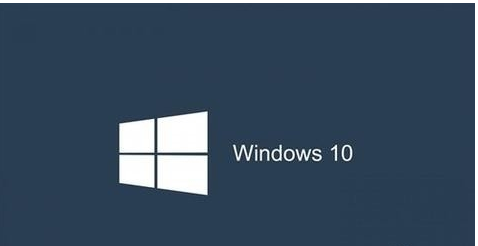
解决办法:
1、打开设置—更新和安全—恢复—点击高级启动中的“立即重启”
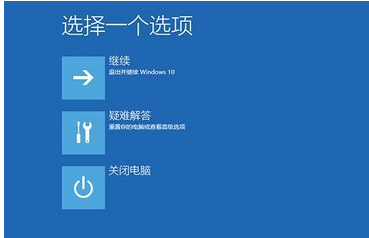
2、点击“疑难解答”。
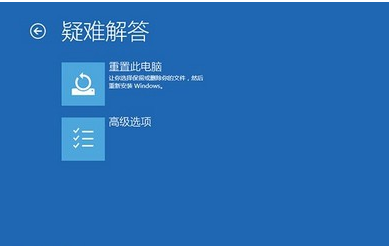
3、点击“高级选项”,点击“启动设置”。
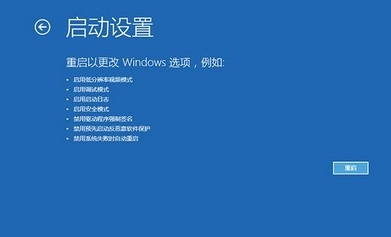
4、点击“重启”。
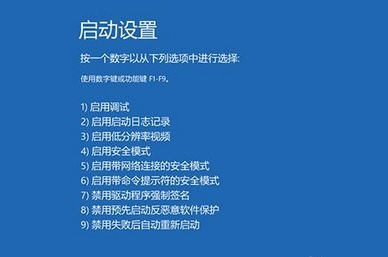
5、按F4进入安全模式,然后在开始按钮右键菜单中选择“设备管理器”。
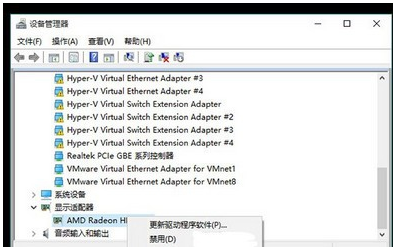
以上就是小编给各位小伙伴带来的win10系统电脑频繁蓝屏重启的所有内容,希望你们会喜欢。
热门教程
win11关闭windows defender安全中心的四种方法
2win10不显示视频缩略图的两种解决方法
3win10关闭许可证即将过期窗口的方法
4Win11如何关闭Defender?Windows11彻底关闭Defender的3种方法
5安装NET3.5提示0x800f0950失败解决方法
6Win11移动热点不能用怎么办?移动热点不工作怎么办?
7win11忘记pin无法开机的三种最简单办法
8Win11如何打开预览窗格?Win11显示预览窗格的方法
9win11怎么切换桌面?win11切换桌面的四种方法
10win11开机显示"此设备上的安全设置已更改,pin码不再可用"怎么办?
装机必备 更多+
重装教程
大家都在看






